วิธีการเข้าถึงฮาร์ดไดรฟ์อีกครั้ง แก้ไขข้อผิดพลาดที่ไม่สามารถเปิดฮาร์ดไดรฟ์ได้

ในบทความนี้ เราจะแนะนำวิธีการกู้คืนการเข้าถึงฮาร์ดไดรฟ์ของคุณเมื่อเกิดข้อผิดพลาด มาดูกันเลย!
การสื่อสารกับผู้อื่นใน Discord ผ่านการแชทด้วยเสียง แฮงเอาท์วิดีโอ และข้อความแบบโต้ตอบระหว่างการเล่นเกมเป็นสาเหตุหลักที่ทำให้ Discord ได้รับความนิยมอย่างมาก คุณคงไม่อยากพลาดที่จะเป็นส่วนหนึ่งของการเดินทางของเพื่อนเกมเมอร์ที่พวกเขาต้องการจะแบ่งปันกับคุณอย่างแน่นอน น่าเสียดายที่ผู้ใช้หลายคนรายงานว่าไม่ได้รับการแจ้งเตือน Discord บนพีซี แม้ว่าจะเปิดใช้งานการแจ้งเตือนบน Discord ก็ตาม โชคดีที่มีหลายวิธีในการแก้ไขการแจ้งเตือน Discord ที่ไม่ทำงาน อ่านด้านล่างเพื่อทราบข้อมูลเพิ่มเติม!
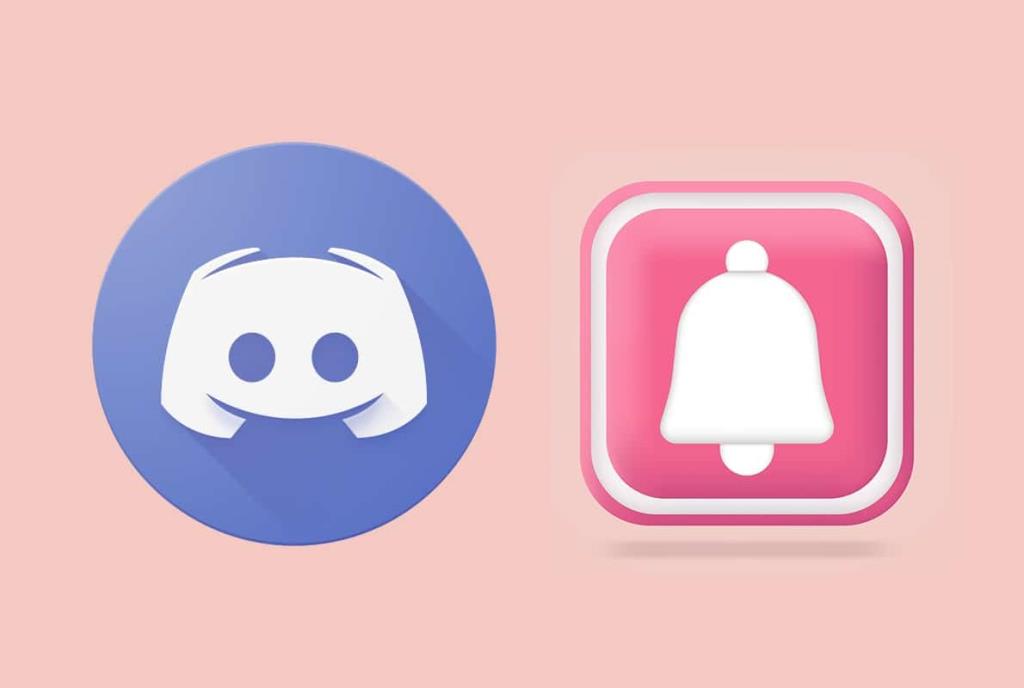
สารบัญ
การไม่ได้รับการแจ้งเตือนผ่าน Discord Notifications อาจทำให้ประสบการณ์การเล่นเกมโดยรวมใน Discord แย่ลง นี่คือสาเหตุที่เป็นไปได้บางประการที่คุณไม่ได้รับการแจ้งเตือน Discord บนแอปพลิเคชันเดสก์ท็อป Discord บนพีซี Windows ของคุณ:
รายการด้านล่างเป็นวิธีแก้ไขการแจ้งเตือน Discord ที่ไม่ทำงานทั้งหมด นอกจากนี้ วิธีการเหล่านี้ได้รับการอธิบายเป็นขั้นตอน พร้อมภาพหน้าจอเพื่อความชัดเจนสำหรับแอปพลิเคชัน Discord PC
มีความจำเป็นต้องดำเนินการตรวจสอบเบื้องต้นดังต่อไปนี้:
ทางออกที่ชัดเจนในการแก้ไขข้อผิดพลาดการแจ้งเตือน Discord ไม่ทำงานคือการเปิดใช้งานการแจ้งเตือนเดสก์ท็อปบนคอมพิวเตอร์ของคุณ
1. เปิดDiscordบนคอมพิวเตอร์ของคุณ
2. ไปที่การตั้งค่าผู้ใช้ โดยคลิกที่ไอคอนรูปเฟืองที่มุมล่างขวาของหน้าจอ

3. ตอนนี้ คลิกที่การแจ้งเตือนภายใต้ส่วนการตั้งค่าแอพ
4. สุดท้าย ให้เลือกตัวเลือกที่ชื่อว่าเปิดใช้งานการแจ้งเตือนบนเดสก์ท็อปหากยังไม่ได้ตรวจสอบ
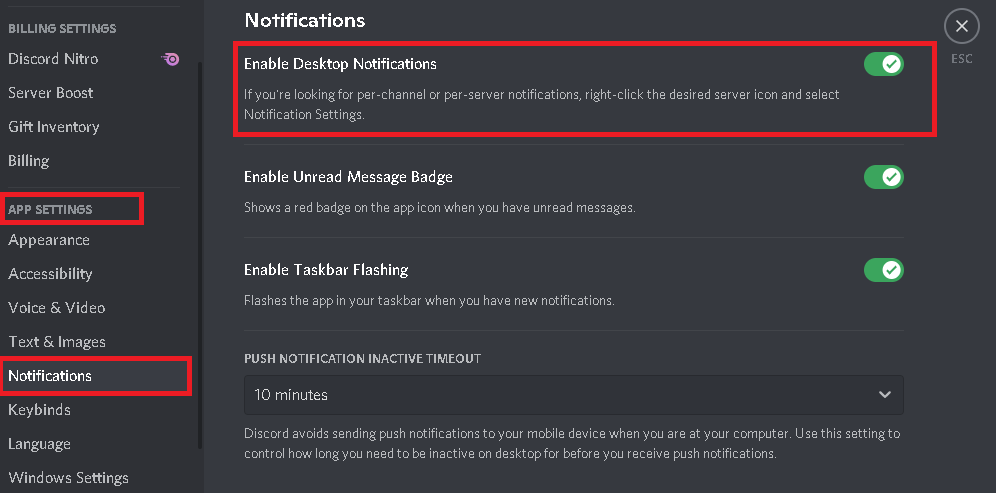
หากสถานะ Discord ของคุณไม่ได้ถูกตั้งค่าเป็นออนไลน์ คุณอาจไม่ได้รับการแจ้งเตือน ทำตามขั้นตอนด้านล่างนี้:
1. เปิดแอปเดสก์ท็อปDiscord
2. คลิกที่ไอคอนรูปโปรไฟล์/โปรไฟล์ผู้ใช้ Discordของคุณจากด้านล่างซ้ายดังที่แสดง
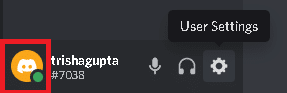
3. เลือกออนไลน์จากเมนูตัวเลือกสถานะ ตามที่แสดง

อ่านเพิ่มเติม: แก้ไข Discord Picking up Game Audio Error
ในการรับการแจ้งเตือนบนอุปกรณ์ของคุณ ตรวจสอบให้แน่ใจว่าได้เลือกอุปกรณ์ส่งออกที่ถูกต้องโดยทำตามขั้นตอนเหล่านี้:
1. เปิดDiscordบนระบบ Windows ของคุณ
2. คลิกที่ไอคอนรูปเฟืองที่มุมล่างขวาเพื่อเปิดการตั้งค่าผู้ใช้

3. จากนั้น คลิกที่เสียงและวิดีโอ
4. จากนั้น คลิกที่Output Deviceและเลือกอุปกรณ์เอาท์พุตที่ถูกต้อง เช่นลำโพงคอมพิวเตอร์ของคุณ ตามที่ไฮไลต์
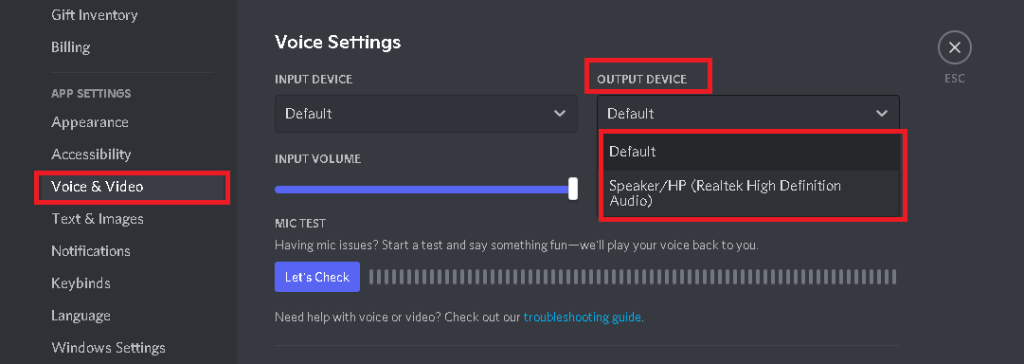
ตอนนี้ ตรวจสอบว่าเสียงแจ้งเตือนของคุณทำงานอยู่หรือไม่ หากไม่เป็นเช่นนั้น ให้ลองแก้ไขครั้งต่อไป
คุณต้องตรวจสอบให้แน่ใจว่ามีการใช้การอัปเดตล่าสุดกับแอปพลิเคชัน Discord บนอุปกรณ์ของคุณ ทุกครั้งที่มีการอัพเดทครั้งต่อๆ มา ข้อบกพร่องที่พบในเวอร์ชันก่อนหน้าจะถูกแก้ไข ดังนั้น หากคุณยังมีแอปพลิเคชันที่ล้าสมัยบนอุปกรณ์ของคุณ อาจส่งผลให้ไม่ได้รับการแจ้งเตือน Discord เกี่ยวกับปัญหา Windows PC ต่อไปนี้เป็นวิธีอัปเดต Discord บนระบบ Windows 10:
1. คลิกที่ลูกศรขึ้นไปทางด้านขวาของแถบงานเพื่อดูไอคอนที่ซ่อน

2. จากนั้น คลิกขวาที่แอปพลิเคชั่นDiscordแล้วเลือกCheck for updates
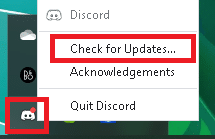
3. หากมีการปรับปรุง app ที่จะดาวน์โหลดและติดตั้งพวกเขา
การอัปเดตจะช่วยขจัดจุดบกพร่องในแอปพลิเคชัน และการแจ้งเตือน Discord ที่ไม่ทำงานจะได้รับการแก้ไข หากยังคงเป็นอยู่ ให้ลองแก้ไขในครั้งต่อไป
อ่านเพิ่มเติม: แก้ไข Discord Screen Share Audio ไม่ทำงาน
ผู้ใช้หลายคนสังเกตว่าปัญหาของการไม่ได้รับการแจ้งเตือน Discord บนพีซีสามารถแก้ไขได้ด้วยการเปิดหรือปิดโหมด Discord Streamer ในเดสก์ท็อป/แล็ปท็อป Windows ของคุณ
1. เปิดแอปพลิเคชันเดสก์ท็อปDiscordและไปที่User Settingsตามที่อธิบายไว้ก่อนหน้านี้
2. จากนั้นเลือกโหมดสตรีมเมอร์ภายใต้ส่วนการตั้งค่าแอพ

3. ทำเครื่องหมายที่ช่องถัดจากเปิดใช้งานโหมดสตรีมเมอร์ ตอนนี้ ตรวจสอบว่าคุณได้ยินเสียงแจ้งเตือนหรือไม่
4. หากเปิดใช้งานแล้ว ให้ยกเลิกการเลือกตัวเลือกEnable Streamer Modeเพื่อปิดการใช้งาน ตรวจสอบการแจ้งเตือนการแจ้งเตือนอีกครั้ง
ต่อไปนี้คือวิธีแก้ไขการแจ้งเตือนของ Discord ที่ไม่ทำงานโดยแก้ไขการตั้งค่าการแจ้งเตือนของ Discord Server:
1. เรียกใช้Discordและคลิกที่ไอคอนเซิร์ฟเวอร์ที่อยู่ในแผงด้านซ้าย
2. จากนั้น คลิกที่การตั้งค่าการแจ้งเตือนจากเมนูแบบเลื่อนลง
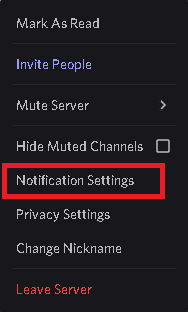
3. สุดท้าย เลือกข้อความทั้งหมดภายใต้ การตั้งค่าการแจ้งเตือนของเซิร์ฟเวอร์ดังที่แสดงด้านล่าง

ผู้ให้บริการอินเทอร์เน็ต (ISP) ของคุณอาจบล็อกการเข้าถึงทรัพยากรที่ Discord ต้องการสำหรับแฮงเอาท์วิดีโอ ข้อความ และการสตรีม ISP ของคุณอาจทำสิ่งนี้เพื่อปกป้องคุณจากภัยคุกคามทางเว็บที่อาจเกิดขึ้น ดังนั้น เพื่อแก้ไขปัญหาการแจ้งเตือน Discord ไม่ทำงาน เราจำเป็นต้องข้ามการบล็อกนี้โดยเปลี่ยนที่อยู่ IP ของคุณดังนี้:
1. ปิดแอปพลิเคชั่นDiscord
2. เปิดตัวจัดการงานโดยค้นหาในกล่องค้นหาของ Windowsดังที่แสดง

3. สิ้นสุดกระบวนการ Discord โดยคลิกขวาที่มันและเลือกEnd taskตามภาพ

4. Exit จัดการงานและดำเนินการสก์ท็อป
5. ถัดไป เปิดการตั้งค่า Wi-Fiโดยคลิกที่ไอคอน Wi-Fiจากแถบงาน

6. เชื่อมต่อกับเครือข่ายอื่นและตรวจสอบการแจ้งเตือนของ Discord
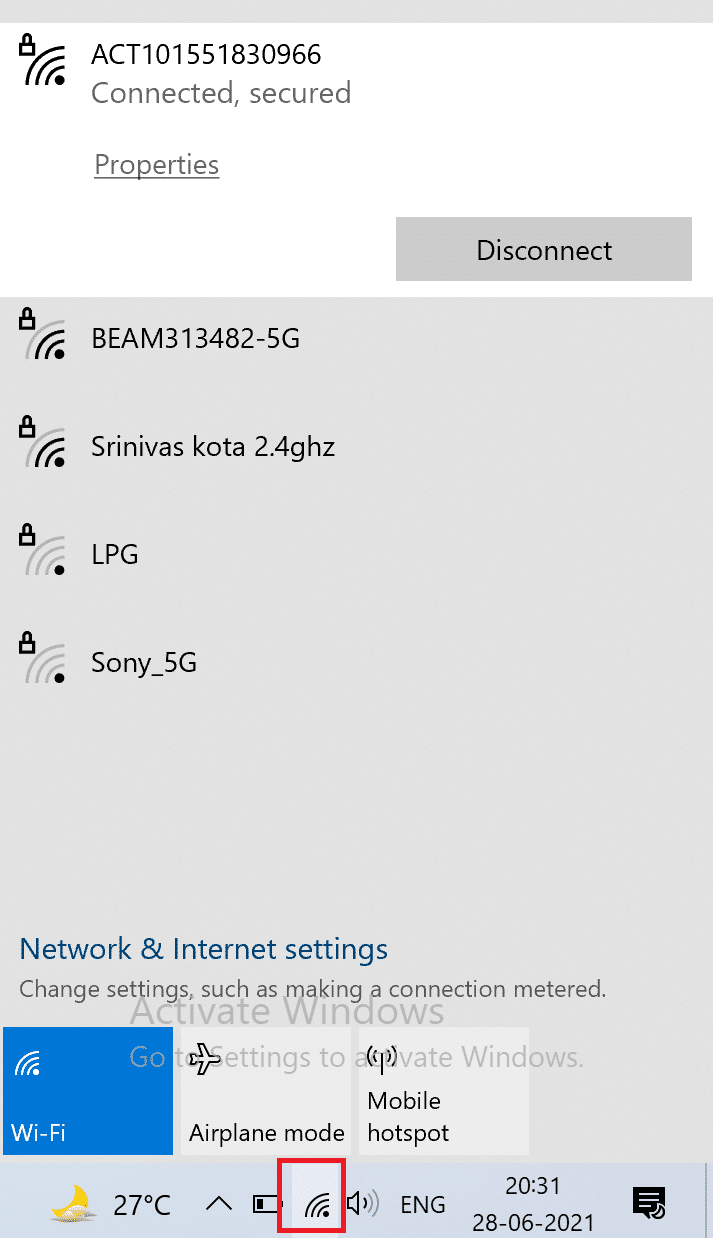
7. หรือเปิดการเชื่อมต่อ VPNของอุปกรณ์ของคุณ หากสมัครใช้บริการดังกล่าวแล้ว
อ่านเพิ่มเติม: วิธีการถ่ายทอดสดบน Discord
เซิร์ฟเวอร์ Discord อาจบล็อกบัญชีของคุณเนื่องจากความผิดพลาดระหว่างอุปกรณ์และเซิร์ฟเวอร์ ดังนั้น คุณต้องลงชื่อเข้าใช้บัญชี Discord อื่นและตรวจสอบว่าปัญหายังคงมีอยู่หรือไม่ เพื่อดูว่าเป็นกรณีนี้หรือไม่ คุณสามารถทำเช่นเดียวกันนี้:
1. เรียกใช้แอปเดสก์ท็อปDiscord
2. คลิกที่ไอคอนการตั้งค่า/เฟืองที่อยู่ถัดจากไอคอนโปรไฟล์ผู้ใช้

3. เลื่อนลงและคลิกออกจากระบบ ตามที่ไฮไลต์ด้านล่าง

4 . รีสตาร์ทระบบและลงชื่อเข้าใช้ Discord ด้วยบัญชีอื่น
ตรวจสอบว่าคุณได้รับการแจ้งเตือนหลังจากเปลี่ยนบัญชีหรือไม่
หากคุณยังไม่ได้รับการแจ้งเตือน Discord บนพีซี Windows ของคุณ วิธีแก้ไขปัญหาต่อไปนี้สามารถช่วยแก้ไขได้
ชั่วโมงที่เงียบสงบเป็นคุณลักษณะของ Windows ที่ปิดใช้งานการแจ้งเตือนทั้งหมดบนพีซีของคุณในช่วงเวลาที่เงียบสงบ คุณต้องตรวจสอบให้แน่ใจว่าได้ปิดใช้งานเพื่อให้คอมพิวเตอร์ของคุณได้รับการแจ้งเตือนและแจ้งเตือนคุณเช่นเดียวกัน
1. พิมพ์Focus Assistในช่องค้นหาของ Windowsและเปิดใช้งานจากผลการค้นหาดังที่แสดง
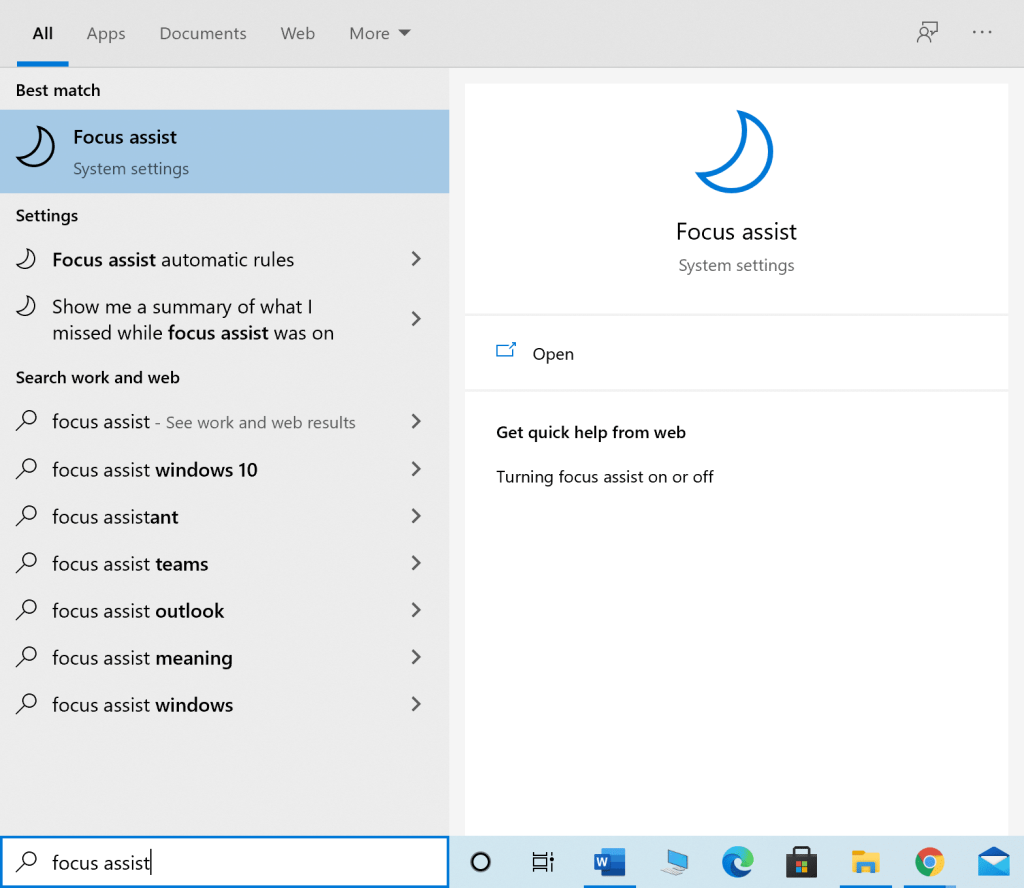
2. เลือกตัวเลือกปิดภายใต้ Focus Assist เพื่อรับการแจ้งเตือนทั้งหมดจากแอพและผู้ติดต่อของคุณ
3. จากนั้น ให้ปิดทั้งสี่ปุ่มภายใต้กฎอัตโนมัติดังที่แสดงด้านล่าง
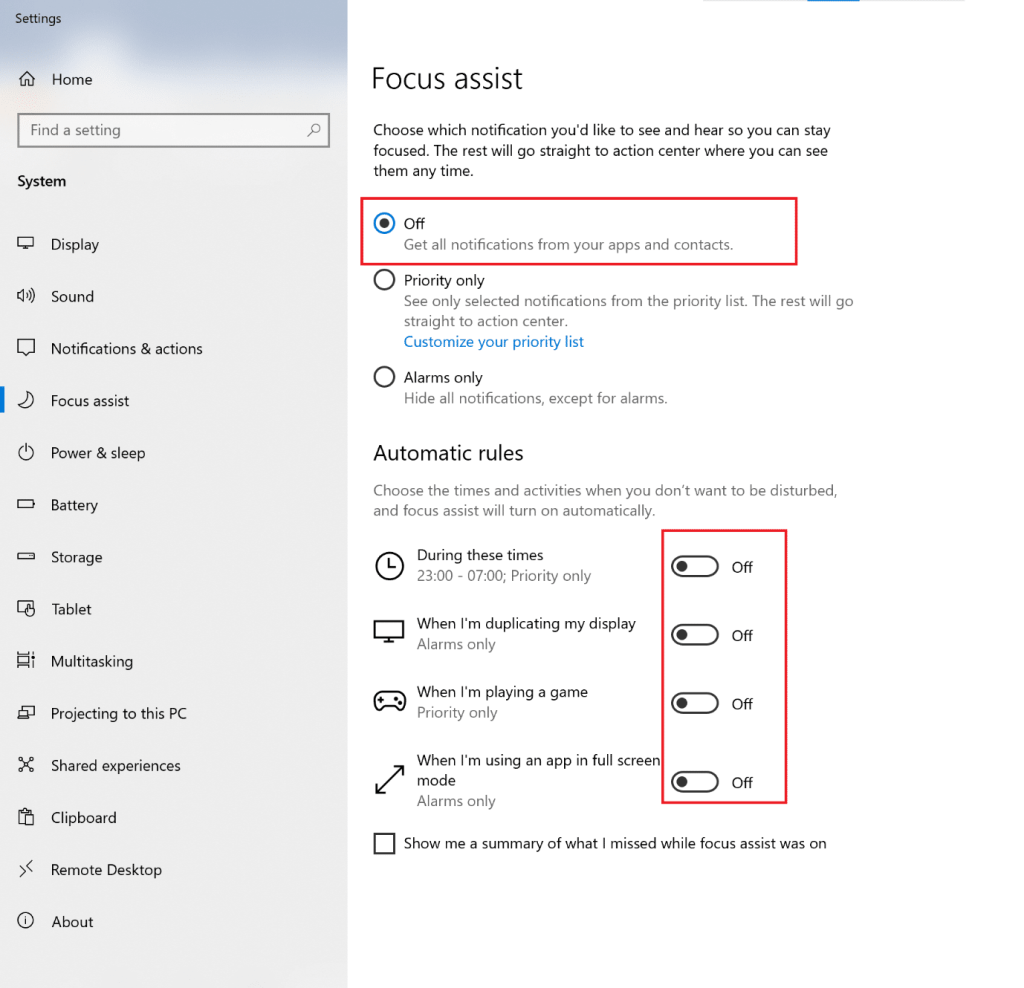
อ่านเพิ่มเติม: วิธีรายงานผู้ใช้ใน Discord
ปุ่มแถบงานขนาดเล็กเมื่อเปิดใช้งานบนคอมพิวเตอร์ของคุณ เป็นที่ทราบกันดีอยู่แล้วว่าจะทำให้การแจ้งเตือนของ Discord ไม่ทำงาน ดังนั้น ในวิธีนี้ เราจะปิดการใช้งานปุ่มบนแถบงานขนาดเล็กและเปิดใช้งานป้ายบนแถบงานแทน
1. ปิดความขัดแย้งและท้ายสุดของความขัดแย้งงานในที่ Task Managerที่อธิบายไว้ในวิธีที่ 8 ขั้นตอนที่ 1-3
2. พิมพ์การตั้งค่าแถบงานในกล่องค้นหาของ Windowsและเปิดใช้งานจากผลการค้นหาดังที่แสดง

3. สลับปุ่มด้านล่างตัวเลือกชื่อใช้ปุ่มแถบงานขนาดเล็กตามที่แสดงไว้
4. สลับปุ่มสำหรับแสดงป้ายสถานะบนปุ่มบนแถบงานดังที่แสดงไว้
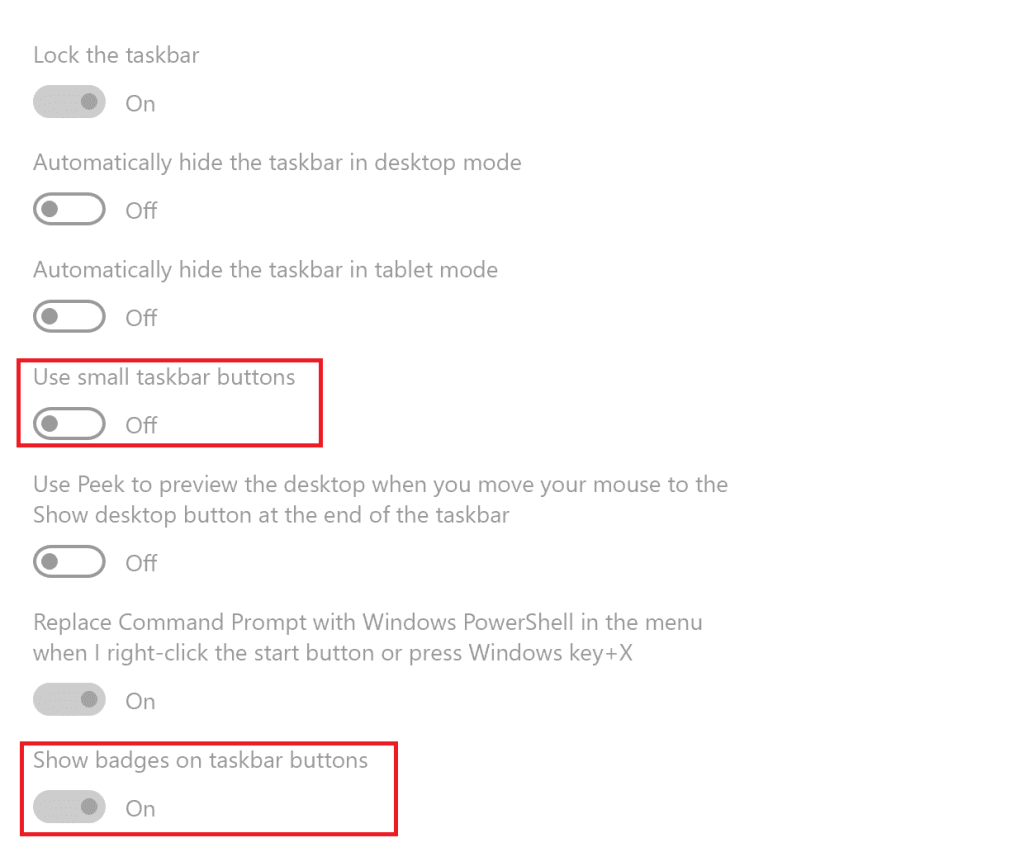
หากวิธีแก้ปัญหาข้างต้นไม่ได้ผล คุณจะต้องติดตั้ง Discord ใหม่ การถอนการติดตั้ง Discord แล้วติดตั้งใหม่อีกครั้งจะกำจัดการตั้งค่าหรือไฟล์ที่เสียหายที่อาจบล็อกการแจ้งเตือนไม่ให้ทำงาน ดังนั้นจึงแก้ไขการแจ้งเตือน Discord ที่ไม่ทำงาน
1. เปิดโปรแกรม Add or Removeโดยค้นหาในช่องค้นหาของ Windowsดังที่แสดงด้านล่าง

2. พิมพ์ Discord ในช่องค้นหารายการข้อความนี้

3. คลิกที่บาดหมางกันและเลือกถอนการติดตั้ง

4. ยืนยันการถอนการติดตั้งในหน้าต่างป๊อปอัป รอจนกว่ากระบวนการถอนการติดตั้งจะเสร็จสิ้น
5. จากนั้น เปิดRunโดยกดปุ่มWindows + Rพร้อมกัน
6. พิมพ์%localappdata%แล้วคลิกOKดังรูป

7. ที่นี่คลิกขวาบนความขัดแย้ง โฟลเดอร์และเลือกลบ
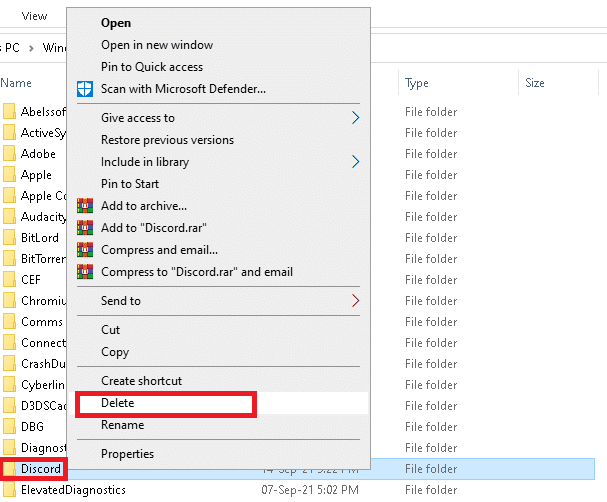
8. รีสตาร์ทเครื่องคอมพิวเตอร์ของคุณ จากนั้นติดตั้ง บาดหมางกันโดยดาวน์โหลดได้จากที่นี่
9. ลงชื่อเข้า ใช้บัญชี Discord ของคุณเพื่อเล่นเกมและสนทนากับเพื่อนๆ ต่อ

ที่แนะนำ:
เราหวังว่าคู่มือนี้จะเป็นประโยชน์และคุณสามารถแก้ไขปัญหาการแจ้งเตือน Discord ที่ไม่ทำงานได้ แจ้งให้เราทราบว่าวิธีใดได้ผลดีที่สุดสำหรับคุณ นอกจากนี้ หากคุณมีคำถามหรือข้อเสนอแนะเกี่ยวกับบทความนี้ โปรดแจ้งให้เราทราบในส่วนความคิดเห็นด้านล่าง
ในบทความนี้ เราจะแนะนำวิธีการกู้คืนการเข้าถึงฮาร์ดไดรฟ์ของคุณเมื่อเกิดข้อผิดพลาด มาดูกันเลย!
แวบแรก AirPods ก็ดูเหมือนหูฟังไร้สายแบบ True Wireless ทั่วไป แต่ทุกอย่างเปลี่ยนไปเมื่อค้นพบฟีเจอร์บางอย่างที่ไม่ค่อยมีใครรู้จัก
Apple ได้เปิดตัว iOS 26 ซึ่งเป็นการอัปเดตครั้งใหญ่ด้วยดีไซน์กระจกฝ้าใหม่เอี่ยม ประสบการณ์ที่ชาญฉลาดยิ่งขึ้น และการปรับปรุงแอพที่คุ้นเคย
นักศึกษาจำเป็นต้องมีแล็ปท็อปเฉพาะทางสำหรับการเรียน ไม่เพียงแต่จะต้องมีพลังเพียงพอที่จะทำงานได้ดีในสาขาวิชาที่เลือกเท่านั้น แต่ยังต้องมีขนาดกะทัดรัดและน้ำหนักเบาพอที่จะพกพาไปได้ตลอดวัน
การเพิ่มเครื่องพิมพ์ลงใน Windows 10 เป็นเรื่องง่าย แม้ว่ากระบวนการสำหรับอุปกรณ์แบบมีสายจะแตกต่างจากอุปกรณ์ไร้สายก็ตาม
อย่างที่ทราบกันดีว่า RAM เป็นส่วนประกอบฮาร์ดแวร์ที่สำคัญมากในคอมพิวเตอร์ ทำหน้าที่เป็นหน่วยความจำในการประมวลผลข้อมูล และเป็นปัจจัยที่กำหนดความเร็วของแล็ปท็อปหรือพีซี ในบทความด้านล่างนี้ WebTech360 จะแนะนำวิธีการตรวจสอบข้อผิดพลาดของ RAM โดยใช้ซอฟต์แวร์บน Windows
สมาร์ททีวีเข้ามาครองโลกอย่างแท้จริง ด้วยคุณสมบัติที่ยอดเยี่ยมมากมายและการเชื่อมต่ออินเทอร์เน็ต เทคโนโลยีได้เปลี่ยนแปลงวิธีการชมทีวีของเรา
ตู้เย็นเป็นเครื่องใช้ไฟฟ้าที่คุ้นเคยในครัวเรือน ตู้เย็นโดยทั่วไปจะมี 2 ช่อง โดยช่องแช่เย็นจะมีขนาดกว้างขวางและมีไฟที่เปิดอัตโนมัติทุกครั้งที่ผู้ใช้งานเปิด ในขณะที่ช่องแช่แข็งจะแคบและไม่มีไฟส่องสว่าง
เครือข่าย Wi-Fi ได้รับผลกระทบจากปัจจัยหลายประการนอกเหนือจากเราเตอร์ แบนด์วิดท์ และสัญญาณรบกวน แต่ยังมีวิธีชาญฉลาดบางอย่างในการเพิ่มประสิทธิภาพเครือข่ายของคุณ
หากคุณต้องการกลับไปใช้ iOS 16 ที่เสถียรบนโทรศัพท์ของคุณ นี่คือคำแนะนำพื้นฐานในการถอนการติดตั้ง iOS 17 และดาวน์เกรดจาก iOS 17 เป็น 16
โยเกิร์ตเป็นอาหารที่ยอดเยี่ยม กินโยเกิร์ตทุกวันดีจริงหรือ? เมื่อคุณกินโยเกิร์ตทุกวัน ร่างกายจะเปลี่ยนแปลงไปอย่างไรบ้าง? ลองไปหาคำตอบไปด้วยกัน!
บทความนี้จะกล่าวถึงประเภทของข้าวที่มีคุณค่าทางโภชนาการสูงสุดและวิธีเพิ่มประโยชน์ด้านสุขภาพจากข้าวที่คุณเลือก
การกำหนดตารางเวลาการนอนและกิจวัตรประจำวันก่อนเข้านอน การเปลี่ยนนาฬิกาปลุก และการปรับเปลี่ยนการรับประทานอาหารเป็นมาตรการบางประการที่จะช่วยให้คุณนอนหลับได้ดีขึ้นและตื่นนอนตรงเวลาในตอนเช้า
ขอเช่าหน่อยคะ! Landlord Sim เป็นเกมจำลองมือถือบน iOS และ Android คุณจะเล่นเป็นเจ้าของอพาร์ทเมนท์และเริ่มให้เช่าอพาร์ทเมนท์โดยมีเป้าหมายในการอัพเกรดภายในอพาร์ทเมนท์ของคุณและเตรียมพร้อมสำหรับผู้เช่า
รับรหัสเกม Bathroom Tower Defense Roblox และแลกรับรางวัลสุดน่าตื่นเต้น พวกเขาจะช่วยคุณอัพเกรดหรือปลดล็อคหอคอยที่สร้างความเสียหายได้มากขึ้น













